
このソフトウェアは、一般的なコンピューターエラーを修復し、ファイルの損失、マルウェア、ハードウェア障害からユーザーを保護し、最大のパフォーマンスを得るためにPCを最適化します。 3つの簡単なステップでPCの問題を修正し、ウイルスを削除します。
- RestoroPC修復ツールをダウンロードする 特許技術が付属しています(特許が利用可能 ここに).
- クリック スキャン開始 PCの問題を引き起こしている可能性のあるWindowsの問題を見つけるため。
- クリック 全て直す コンピュータのセキュリティとパフォーマンスに影響を与える問題を修正する
- Restoroはによってダウンロードされました 0 今月の読者。
システム構成ユーティリティの変更は非常に簡単ですが、一部のユーザーは報告しました システム構成msconfigを実行するための十分な権限がありません エラーなので、今日はそれを修正する方法を紹介します。
システム構成ユーティリティを実行する権限がない場合はどうすればよいですか?
1. 管理者ステータスを持っているかどうかを確認してください
- クリック 開始 > 設定 > アカウント.
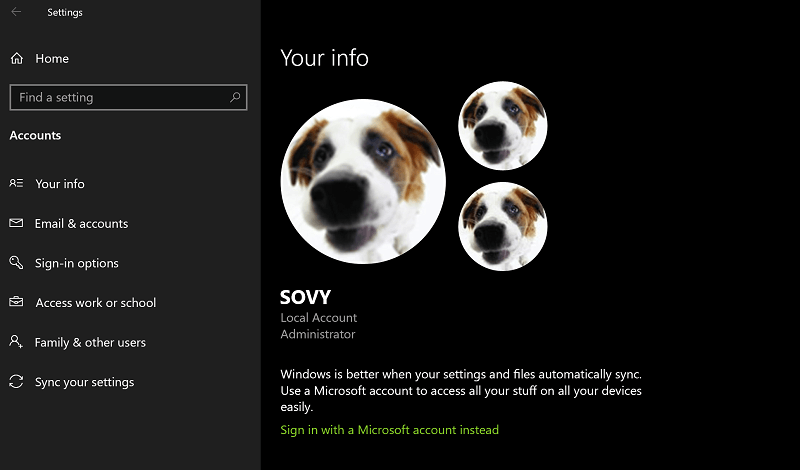
- の中に あなたの情報 ページ、あなたのアカウントが持っているかどうかを確認してください 管理者 状態。
- ない場合 管理者 権利、ここの手順に従ってください:
- の中に アカウント ページをクリックします 家族や他のユーザー 左側のオプションから。
- クリック 家族を追加する または このPCに他の誰かを追加する PCに自分を追加する方法に応じて。
- 画面の指示に従います。 その人が同意されるかどうかを尋ねるボックスを必ずチェックしてください 管理者 権利。
- また、オフィス環境など、複数のユーザーがアクセスするPCに追加したい場合は、管理者に連絡する必要があります。
2. アンチウイルススキャンを実行します
- これを行う1つの方法は、デバイスにインストールされているウイルス対策プログラムを起動し、PCのスキャンを実行することです。

- または、起動できます Windowsセキュリティ 右側のタスクバーから中央に移動します。
- の中に Windowsセキュリティ ウィンドウで、をクリックします ウイルスと脅威の保護 左側のオプションから。
- クリックしてください クイックスキャン ボタン、またはさらに良いことに、をクリックします スキャンオプション と選ぶ フルスキャン 与えられたオプションから。
- クリックしてください 今スキャンして スキャンを開始するための下部にあるボタン。
- また、最新のものがあることを確認してください ウイルス定義ファイル スキャンをより効果的にするためのオンボード。
- そのために、起動します Windowsセキュリティ > ウイルスと脅威の保護 > ウイルスと脅威からの保護の更新.
- クリックしてください 更新を確認する リンク。
- できれば、完全なウイルススキャンを実行する前に、ウイルス定義ファイルを更新してください。
3. システムファイルの破損
- ローンチ コマンド・プロンプト. これには、次のように入力します コマンド・プロンプト (あるいは単に cmd) の中に Cortana検索ボックス.
- 右クリック に コマンドプロンプトアプリ 選択します 管理者として実行.
- タイプ sfc / scannow を押して 入る.
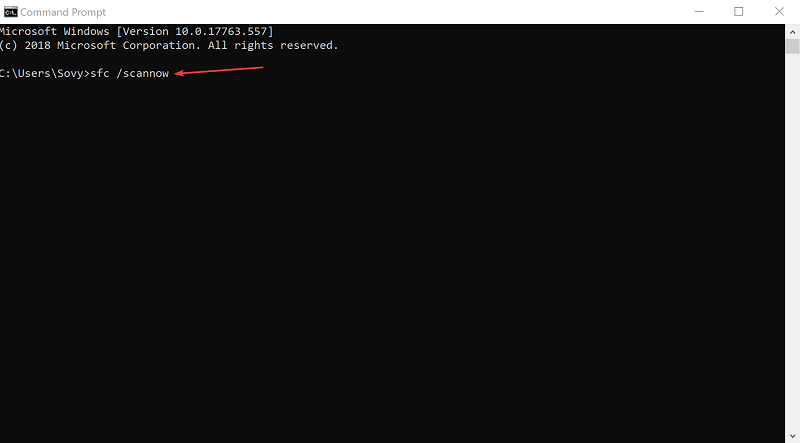
- これにより、スキャンプロセスが開始されます。
- Windowsは、システムファイルが破損しているか完全に欠落しているかどうかを検出し、必要に応じて修正も自動的に適用されます。
4. システムファイルエラー
- クリック 開始 > ファイルエクスプローラー > このPC.
- 右クリック オン ローカルディスク(C :) > プロパティ.
- の中に プロパティ ウィンドウで、をクリックします 道具 タブ。
- 下 エラーチェック、 クリック 小切手.
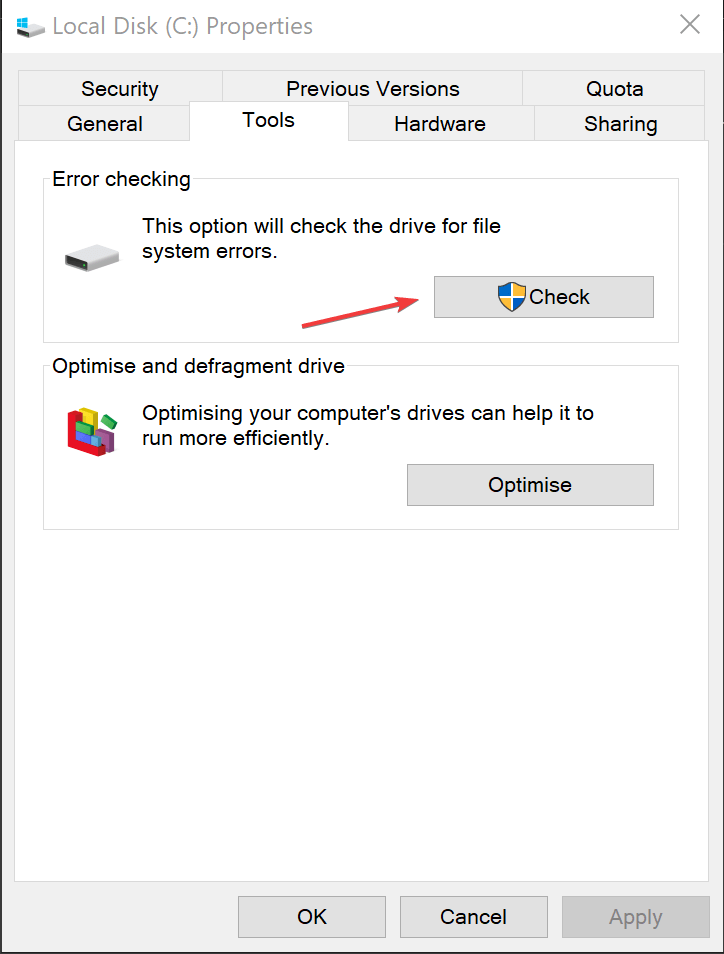
- これにより、ドライブのファイルシステムエラーをチェックするプロシージャが起動します。
- 画面の指示に従います。
これは、「システム構成のmsconfigエラーを実行するための十分な権限がありません。
また読む:
- Windows 8、Windows 10のMsConfig:アクセス方法
- PCは自動的にセーフモードで起動します[技術者による修正]
- Windows10のパフォーマンスを向上させるための9つの素晴らしいヒント
 まだ問題がありますか?このツールでそれらを修正します:
まだ問題がありますか?このツールでそれらを修正します:
- このPC修復ツールをダウンロードする TrustPilot.comで素晴らしいと評価されました (ダウンロードはこのページから始まります)。
- クリック スキャン開始 PCの問題を引き起こしている可能性のあるWindowsの問題を見つけるため。
- クリック 全て直す 特許技術の問題を修正する (読者限定割引)。
Restoroはによってダウンロードされました 0 今月の読者。


![Heroes of the StormYourSystemはより高い設定をサポートしていません[FIX]](/f/7c3ca06a1f75b60ea12375df78f337ce.jpg?width=300&height=460)